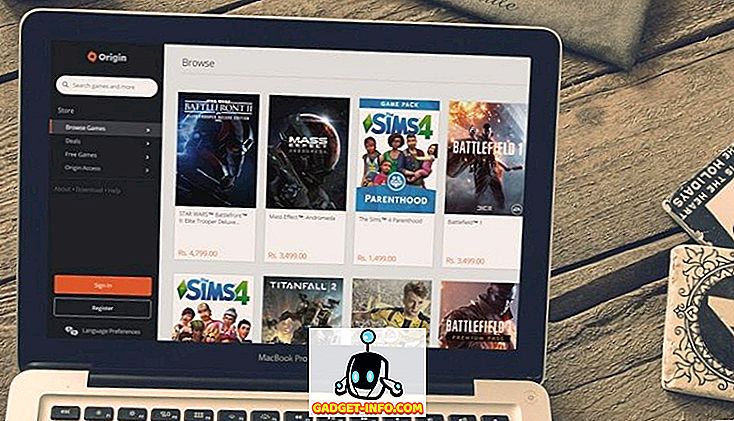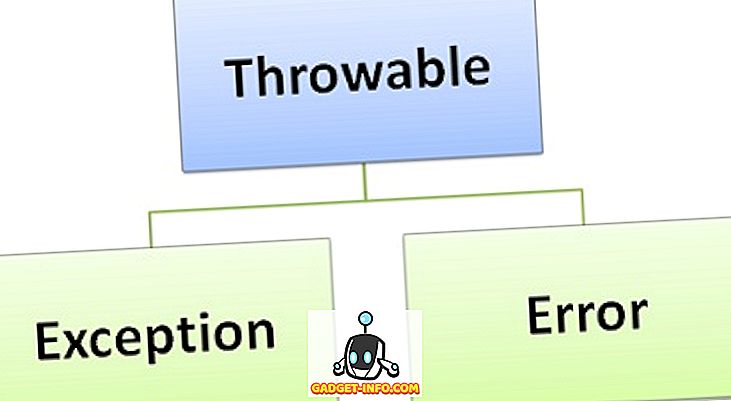Privaatsus on ükskõik millise tarkvara puhul suur probleem. Enamik inimesi näib, et kolmanda osapoole tarkvara installimisel jätab teenusetingimused vahele, nii et neil pole tõesti aimugi, mida nad ise saavad. Eelmise aasta novembrist alates on NVIDIA lisanud telemeetria kõikidele oma graafika draiveritele, mis hõlmab kasutajaandmete ja teabe automaatset kogumist teie süsteemist. Siiani pole midagi suurt muretsema, sest tarkvara ei tõesti sinu vastu. Kuid selleks, et olla ohutumal poolel, võite soovida Telemetria teenuse oma uutes draiverites kohe välja lülitada. Niisiis, enne kui vaatame, kuidas NVIDIA telemeetria Windowsis keelata, lubage mul selgitada, milline on NVIDIA telemeetria tegelikult:
Mis on NVIDIA telemeetria?
NVIDIA telemeetria kasutab teie süsteemile installitud draiveritarkvara, et automaatselt koguda kasutajaandmeid ja teavet teie süsteemist. Need andmed võivad hõlmata koondtaseme andmete ja kasutajataseme andmete jälgimist, mida võib nende serverites koguda ja salvestada, tavaliselt õige draiveri värskendamiseks. Seni ei saa seda pidada kasutajate luuramiseks, kuna NVIDIA ei kogu rohkem teavet, mida nad varem kasutasid. See on aga see, mida ettevõte kavatseb tulevikus Telemetria jälgijatega teha. Niisiis, kui olete paranoiline, saate NVIDIA telemeetria monitori keelamiseks kasutada Microsoft Autoruns.
NVIDIA telemeetria keelamine Microsoft Autorunssi abil
Märkus : ma blokeerin NVIDIA telemeetria minu sülearvutil, kus on värskendus Windows 10 Creators. See meetod peaks toimima ka siis, kui teil on vanem Windowsi versioon.
Me kasutame Microsofti Autoruns tarkvara, mida saate siit alla laadida . Kui olete lõpetanud, järgige lihtsalt NVIDIA telemeetriateenuste keelamiseks alltoodud samme.
- Kui olete alla laadinud, eemaldage RAR-fail ja käivitage Autoruns, kui kasutate Windowsi või Autoruns64 32-bitist versiooni, kui kasutate Windowsi 64-bitist versiooni. Veenduge, et kasutate tarkvara administraatorina, kuna te ei saa seda muul viisil keelata. Jäta autorunsc ja autorunsc64 puutumata.

- Kui tarkvara avaneb, tippige filtri otsingukasti „nvidia” ja vajuta Enter klahvi.

- Kui olete lõpetanud, tühistage kõik teenused, mis algavad nvTm-iga, kus Tm tähistab telemeetriaid. Kui olete lõpetanud, väljuge tarkvarast.

See oli tõesti kiire. Olete edukalt keelanud NVIDIA telemeetriateenused ja kaitsnud oma teabe mõne sekundi jooksul.
VT KA: Kuidas NVIDIA G-Sync seadistada ja konfigureerida
Kaitsta oma teavet, blokeerides NVIDIA telemeetria
Kuigi NVIDIA ei pruugi tingimata teie eest spioonida, ei ole me päris kindel, mida ettevõte kavatseb tulevikus nende telemeetriateenustega teha. See tähendab, et ettevõtte ülesanne on anda kasutajatele teada nende teenuste kohta ja anda neile võimalus see eelnevalt keelata, selle asemel et kasutada kolmanda osapoole tarkvara, et seda ise keelata.
Kas olete siis keelanud kõik NVIDIA telemeetriateenused Microsoft Autoruns'e abil? Andke meile teada oma mõtted sellistest teenustest, lihtsalt kukutades mõned sõnad allpool olevasse kommentaaride sektsiooni.